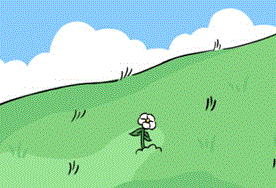excel如何设置下拉菜单内容
时间:2025-07-22 16:38:46
excel设置下拉菜单内容需要执行“数据/有效性”命令,打开“数据有效性”对话框;单击“设置”选项卡;在“允许”栏中选择“序列”、在“来源”中输入下拉菜单内容(不含引号,且用英文逗号分隔);选中“忽略空值”和“提供下拉箭头”后,单击“确定”按钮。
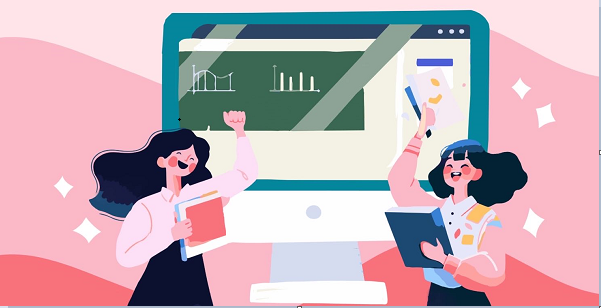
Excel二级下拉菜单设置步骤
1、打开Excel工作表;
2、在F:H列以一级菜单为标题,二级菜单纵向排列的方式建表;
3、选择一级菜单设置区域,在“数据”选项下的“数据有效性”中,“设置”选项选择“序列”,来源选择F1:H1单元格,确定;
4、选择F:H列,在“公式”选项下的“根据所选内容创建”,在“选定区域创建名称”对话框中,勾选“首行”,按“确定”,完成创建名称;
5、选择二级菜单设置区域,在“数据”选项下的“数据有效性”中,“设置”选项选择“序列”,来源输入=INDIRECT(A2) 确定;
6、在一级菜单设置区域,点击下拉选项按钮,选择相应的菜单内容;
7、在二级菜单设置区域,点击选项按钮,会弹出根据一级菜单而对应的二级菜单,供选择。
了解 【技能培训】更多资讯